- Del 1. Hvordan sikkerhetskopiere og gjenopprette kalender på Android-telefon via Google-konto
- Del 2. Hvordan sikkerhetskopiere og gjenopprette data på Android-telefon med FoneLab Android Data Backup & Restore
- Del 3. Vanlige spørsmål om sikkerhetskopiering og gjenoppretting av data på Android-telefon
Sikkerhetskopier og gjenopprett Android-data til datamaskinen din enkelt.
Toppmetoder for hvordan du sikkerhetskopierer og gjenoppretter kalender på Android-telefon
 Oppdatert av Boey Wong / 11. oktober 2022 11:30
Oppdatert av Boey Wong / 11. oktober 2022 11:30Tenker du på hvordan du overfører kalender fra Android til Android? Gjennom årene har vi lagret viktige datoer, påminnelser og notater på Android-telefonene våre. Du har sannsynligvis lagret planer, bursdager og merkedager ettersom tiden gikk, så selv om du bytter telefon, vil du ta dem med deg. Mer så, du vil lagre en sikkerhetskopi for å unngå å miste dem i uheldige tider.
Når telefonen din står overfor noen problemer, for eksempel å sitte fast på en bestemt skjerm, den fortsetter å starte på nytt, den er ødelagt eller mer, er det en mulighet for at du må tilbakestille den. Tatt i betraktning at en tilbakestilling av fabrikken løser flere Android-telefonproblemer. Dette fører imidlertid til at dataene dine slettes, inkludert kalenderen din. Derfor er den effektive måten å unngå at det skjer på å sikkerhetskopiere kalenderen så tidlig som nå.
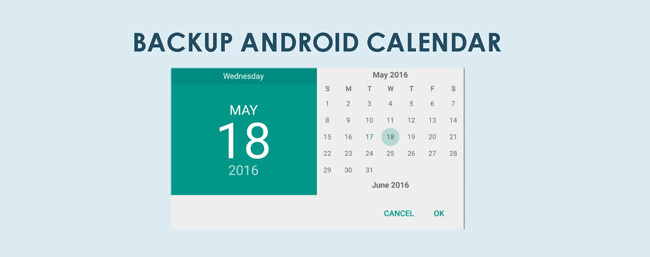
Heldigvis fant vi de førsteklasses verktøyene og metodene for å sikkerhetskopiere og gjenopprette Android-kalenderen din. I tillegg ga vi også trinnene for å veilede deg med sikkerhetskopieringsprosessen. Les delene nedenfor for å unngå å miste kalenderens data.

Guide List
- Del 1. Hvordan sikkerhetskopiere og gjenopprette kalender på Android-telefon via Google-konto
- Del 2. Hvordan sikkerhetskopiere og gjenopprette data på Android-telefon med FoneLab Android Data Backup & Restore
- Del 3. Vanlige spørsmål om sikkerhetskopiering og gjenoppretting av data på Android-telefon
Sikkerhetskopier og gjenopprett Android-data til datamaskinen din enkelt.
- Sikkerhetskopier og gjenopprett Android-data til datamaskinen din enkelt.
- Forhåndsvis data i detalj før du gjenoppretter data fra sikkerhetskopier.
- Sikkerhetskopiere og gjenopprette Android-telefon- og SD-kortdata Selectively.
Del 1. Hvordan sikkerhetskopiere og gjenopprette kalender på Android-telefon via Google-konto
Du kan sikkerhetskopiere kalenderen og gjenopprette den ved hjelp av Google-kontoen din. Synkronisering av Android-telefonen din med kontoen din vil automatisk sikkerhetskopiere kalenderen, mediefiler, dokumenter og mer. Denne metoden vil imidlertid bare synkronisere dataene dine. Hvis du ved et uhell sletter noe i kalenderen din mens internett er på, vil det også bli slettet fra Google-kontoen.
Følg instruksjonene nedenfor for å sikkerhetskopiere og gjenopprette Google-kalender via Google-konto:
Trinn 1Start Innstillinger på Android-telefonen din. Finn Sikkerhetskopiering og tilbakestilling alternativet, og trykk deretter på det.
Trinn 2aktiver Sikkerhetskopier dataene mine kategorien på sikkerhetskopieringsalternativene. Under den trykker du på Backup-konto for å logge på Google-kontoen din.
Trinn 3Etter at du har konfigurert sikkerhetskopikontoen din, bytter du på Kalender mulighet for å sikkerhetskopiere den automatisk.
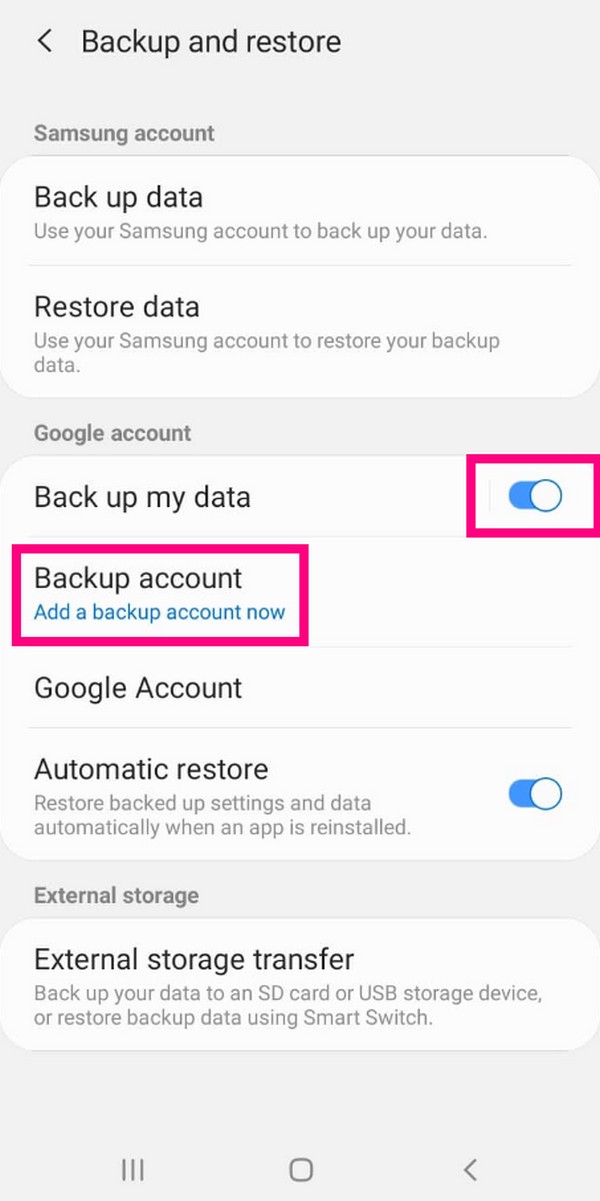
Når du er ferdig med instruksjonene ovenfor, vil kalenderdataene dine bli synkronisert med Google-kontoen din. Selv om du mister telefonen, bryter den eller støter på et systemproblem, vil kalenderen din være trygg så lenge du har Google-kontoen din. Du kan når som helst gjenopprette dem på en nykjøpt eller tilbakestilt enhet ved å logge på kontoen din.
Del 2. Hvordan sikkerhetskopiere og gjenopprette data på Android-telefon med FoneLab Android Data Backup & Restore
Prøv å bruke FoneLab Android Data Backup & Restore programvare for en sikrere sikkerhetskopiering og gjenopprettingsprosedyre. Dette programmet kan lagre en kopi av kalenderdataene dine på datamaskinen din med noen få enkle trinn. Bortsett fra kalenderen, kan det også sikkerhetskopiere meldinger, kontakter, anropslogger, bilder og mer av Android-telefonens data. Den er tilgjengelig på Mac og Windows. I tillegg er både sikkerhetskopierings- og gjenopprettingsprosessene enkle å betjene på grunn av programvarens brukervennlige grensesnitt.
Sikkerhetskopier og gjenopprett Android-data til datamaskinen din enkelt.
- Sikkerhetskopier og gjenopprett Android-data til datamaskinen din enkelt.
- Forhåndsvis data i detalj før du gjenoppretter data fra sikkerhetskopier.
- Sikkerhetskopiere og gjenopprette Android-telefon- og SD-kortdata Selectively.
Følg trinnene nedenfor for å sikkerhetskopiere kalenderen din via FoneLab Android Data Backup & Restore:
Trinn 1Last ned FoneLab Android Data Backup & Restore-programvaren på den offisielle siden. Når du klikker på filen etter nedlasting, vil datamaskinen spørre om du lar programvaren gjøre endringer på enheten din. La den starte installasjonen. Vent til prosessen er ferdig, og start deretter å kjøre programmet på datamaskinen.
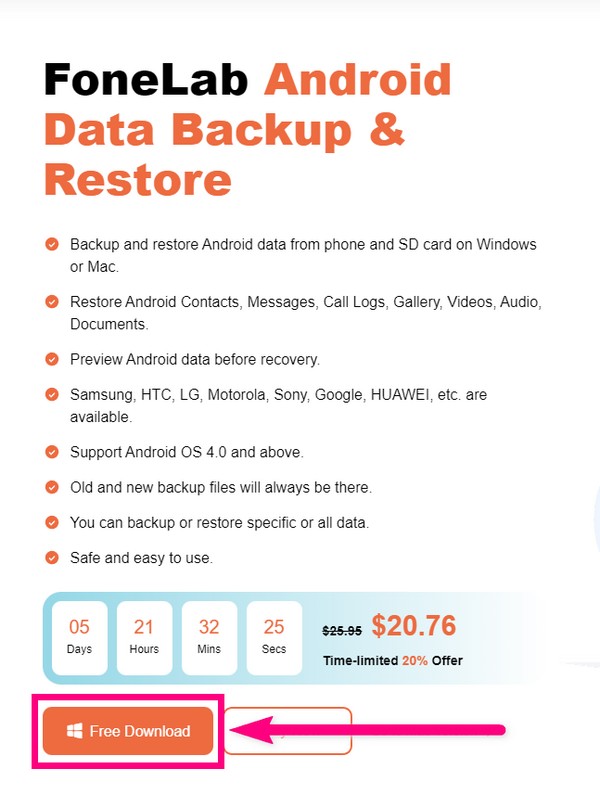
Trinn 2Hovedgrensesnittet til FoneLab Android Data Backup & Restore vil ønske deg velkommen med sine utrolige funksjoner. Android Data Recovery, som trygt gjenoppretter filer. The Broken Android Data Extraction, som fikser og trekker ut data fra en telefon som ikke fungerer, og Android Data Backup & Restore, som er det du trenger i dette tilfellet.
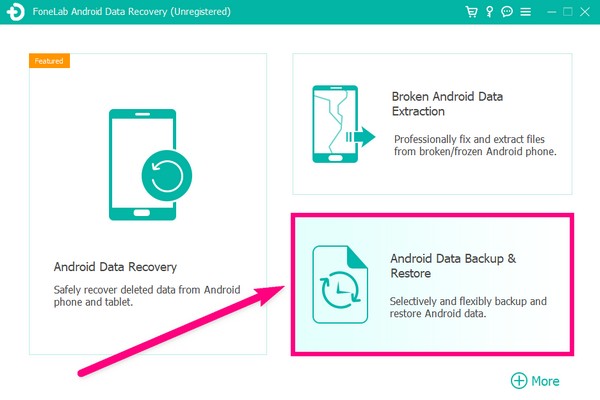
Trinn 3Fra de fire funksjonene på følgende grensesnitt velger du Enhetsdata sikkerhetskopiering trekk. Den lar deg velge hva du vil sikkerhetskopiere selektivt.
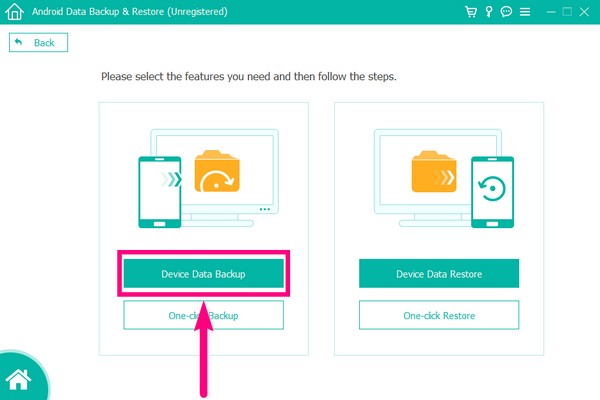
Trinn 4Koble Android-telefonen din til datamaskinen med en USB-ledning. Det vil være instruksjoner som trengs for å aktivere USB-feilsøking. Følg dem nøye for å koble til enhetene dine. Hvis du får problemer med å koble til, gå til alternativet Få mer hjelp. Programmet vil gi deg flere instruksjoner for å få tilgang til enhetsdataene dine.
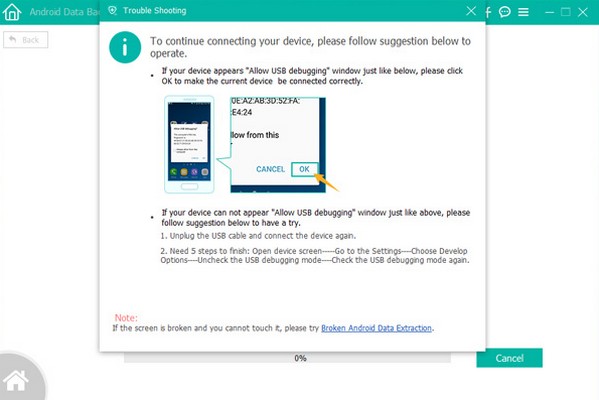
Trinn 5Når programmet fullfører enhetsskanningen, vil de støttede filtypene vises. Derfra velger du Kalender og klikk deretter på Start. Til slutt velger du sikkerhetskopieringsmappen og klikker OK. Etter det vil programmet begynne å lagre kalenderdataene dine på datamaskinen. Ikke koble fra for å unngå å avbryte prosessen.
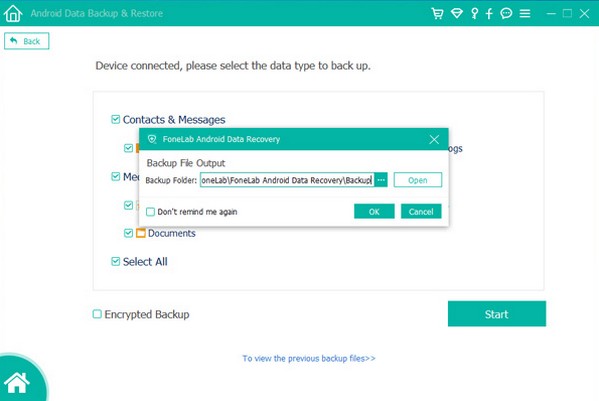
Følg trinnene nedenfor for å gjenopprette Google-kalender via FoneLab Android Data Backup & Restore:
Trinn 1Siden du allerede har installert verktøyet, gå tilbake til FoneLab Android Data Backup & Restore hovedgrensesnitt for å starte restaureringsprosessen. Klikk på Android Data Backup & Restore igjen, og denne gangen velger du Enhetsdata Gjenopprett.
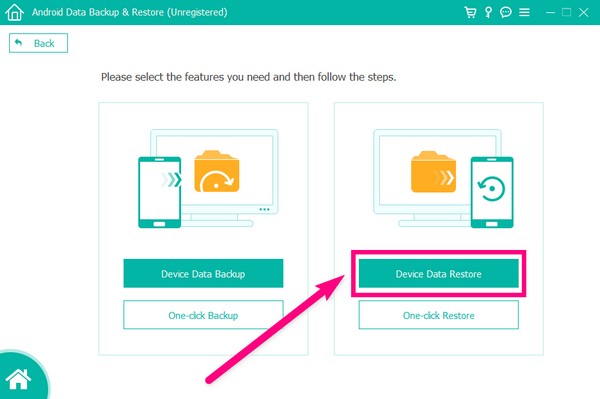
Trinn 2Du vil se en tabell over sikkerhetskopieringsdataene dine på neste side. Derfra velger du sikkerhetskopifilen du vil gjenopprette, som i dette tilfellet er Kalender. Etterpå klikker du på Start knappen under tabellen. Du kan også klikke på Velg-fanen nederst til høyre hvis sikkerhetskopifilen du ønsker ikke er på listen.
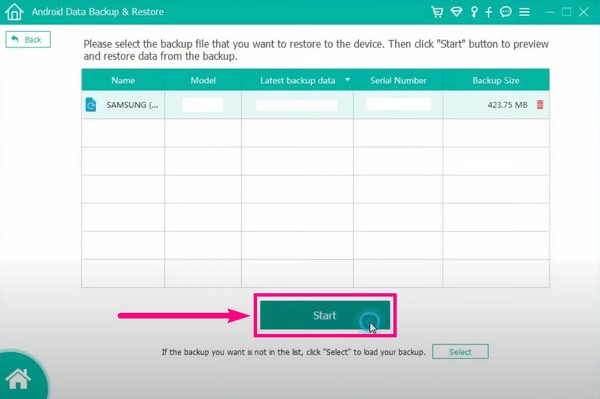
Trinn 3Programmet vil laste inn sikkerhetskopifilene dine. Velg filtypen i venstre kolonne i FoneLab Android Data Backup & Restore-grensesnittet. Filene av den aktuelle typen vises. Velg alt du vil gjenopprette, og når du er fornøyd klikker du på Gjenopprette knappen nederst til høyre for å hente kalenderdataene dine.
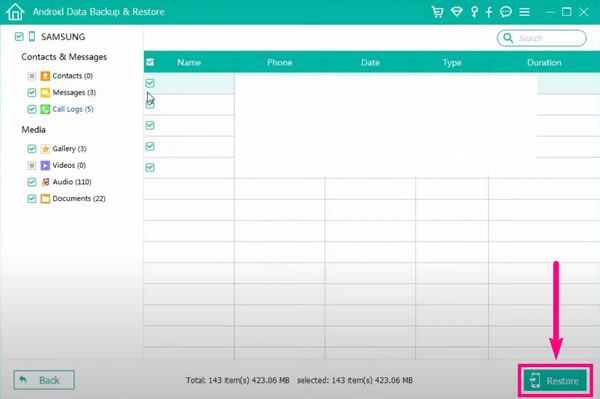
Sikkerhetskopier og gjenopprett Android-data til datamaskinen din enkelt.
- Sikkerhetskopier og gjenopprett Android-data til datamaskinen din enkelt.
- Forhåndsvis data i detalj før du gjenoppretter data fra sikkerhetskopier.
- Sikkerhetskopiere og gjenopprette Android-telefon- og SD-kortdata Selectively.
Del 3. Vanlige spørsmål om sikkerhetskopiering og gjenoppretting av data på Android-telefon
1. Vil notatene og påminnelsene inkluderes når jeg sikkerhetskopierer og gjenoppretter kalenderen min?
Ja. Notater, påminnelser, hendelser og mer vil bli inkludert. Noen verktøy eller metoder inkluderer ikke alt, men du trenger bare det riktige verktøyet for å sikkerhetskopiere dem alle. Som FoneLab Android Data Backup & Restore programvare. Den sikkerhetskopierer og gjenoppretter alt den sier den kan.
2. Kan jeg gjenopprette kalenderen min selv uten en sikkerhetskopi?
Ja det kan du. Det er imidlertid mye bedre å sikkerhetskopiere på forhånd for å være mye tryggere. Men hvis du ikke gjorde det, trenger du bare å installere et profesjonelt gjenopprettingsverktøy for å sikre at dataene dine blir gjenopprettet trygt. Anta nå at du allerede har installert verktøyet nevnt ovenfor. I så fall trenger du ikke finne annen programvare lenger fordi FoneLab Android Data Backup & Restore har en Android datagjenoppretting funksjon som kan bringe dine slettede data tilbake.
3. Er FoneLab Android Data Backup & Restore sikker?
Ja, det er det absolutt. Denne programvaren kan slappe av i tankene dine mens den sikkerhetskopierer dataene dine trygt. Den har også enkle trinn, så den er veldig enkel å bruke og forstå. Du kan gjenopprette dataene dine når som helst uten å bekymre deg for mulig tap.
Hvis du leter etter flere løsninger, verktøy og metoder for å hjelpe deg med å håndtere enheten din, besøk FoneLab-nettstedet og nyt de utrolige tilbudene.
Sikkerhetskopier og gjenopprett Android-data til datamaskinen din enkelt.
- Sikkerhetskopier og gjenopprett Android-data til datamaskinen din enkelt.
- Forhåndsvis data i detalj før du gjenoppretter data fra sikkerhetskopier.
- Sikkerhetskopiere og gjenopprette Android-telefon- og SD-kortdata Selectively.
